两台电脑共用一个路由器,轻松搞定!
嘿,朋友们!今天咱们聊聊怎么让两台电脑共用一个路由器,听起来是不是有点像在玩“双人跳绳”?别担心,这比跳绳简单多了!你只需要一台路由器和两台电脑,剩下的就是跟着我一步步来。想象一下,你和你的小伙伴可以在同一个网络下畅游互联网,是不是感觉世界都变小了?
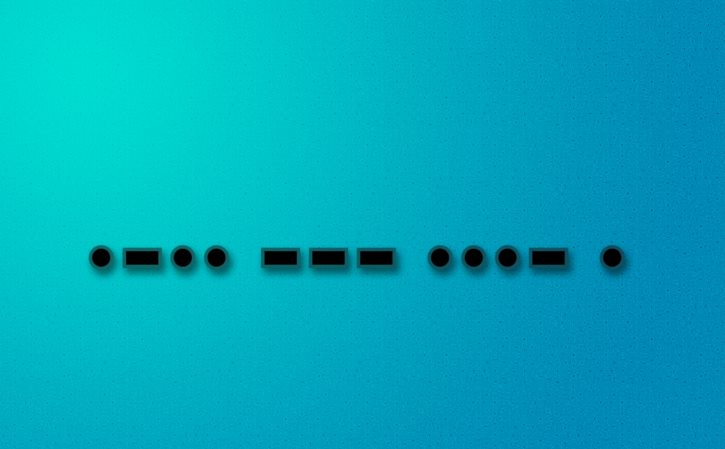
第一步:连接硬件,像搭积木一样简单
首先,咱们得把硬件连起来。把路由器的电源插上,然后拿出那根神奇的网线——对,就是那根看起来有点像电话线的家伙。把一端插到路由器的LAN口(通常是黄色的),另一端插到你的电脑上。如果你有两台电脑,那就再拿一根网线,重复这个步骤。记住,每台电脑都要有自己的网线哦!这样就像给每台电脑都发了一张“入场券”,它们就可以一起进入网络的世界了。
第二步:设置路由器,像填空题一样轻松
接下来,咱们要进入路由器的设置界面。打开你的浏览器(对,就是那个可以看猫咪视频的地方),然后在地址栏输入路由器的IP地址。这个地址通常是192.168.1.1或者192.168.0.1,具体看你的路由器说明书。输入完后按回车,你会看到一个登录界面——就像进入了一个秘密基地!输入用户名和密码(通常是admin/admin或者admin/password),然后点击登录。
进入设置界面后,找到“网络设置”或者“LAN设置”选项。在这里,你可以看到一个叫做“IP地址分配”或者“DHCP服务器”的选项。把它打开,这样路由器就会自动给你的电脑分配IP地址了。就像给每台电脑发了一张独一无二的身份证!如果你不想自动分配,也可以手动设置IP地址——不过这就像在做数学题一样复杂了点儿。
第三步:测试连接,像玩游戏一样有趣
最后一步就是测试连接啦!打开你的浏览器(对,还是那个看猫咪视频的地方)随便访问个网站——比如Google或者百度。如果网页顺利打开了(没有出现“无法访问此网站”的提示)那就说明你成功啦!如果没打开……别急着砸键盘啊!检查一下网线有没有插好、IP地址有没有冲突、路由器有没有重启过……总之就是各种排查啦!不过只要按照步骤来、耐心点儿、多试几次、肯定能成功的!就像打游戏通关一样——虽然有时候会卡关、但只要不放弃、总能过关的嘛!